Kyocera DuraForce Pro Manual del usuario
Página 60
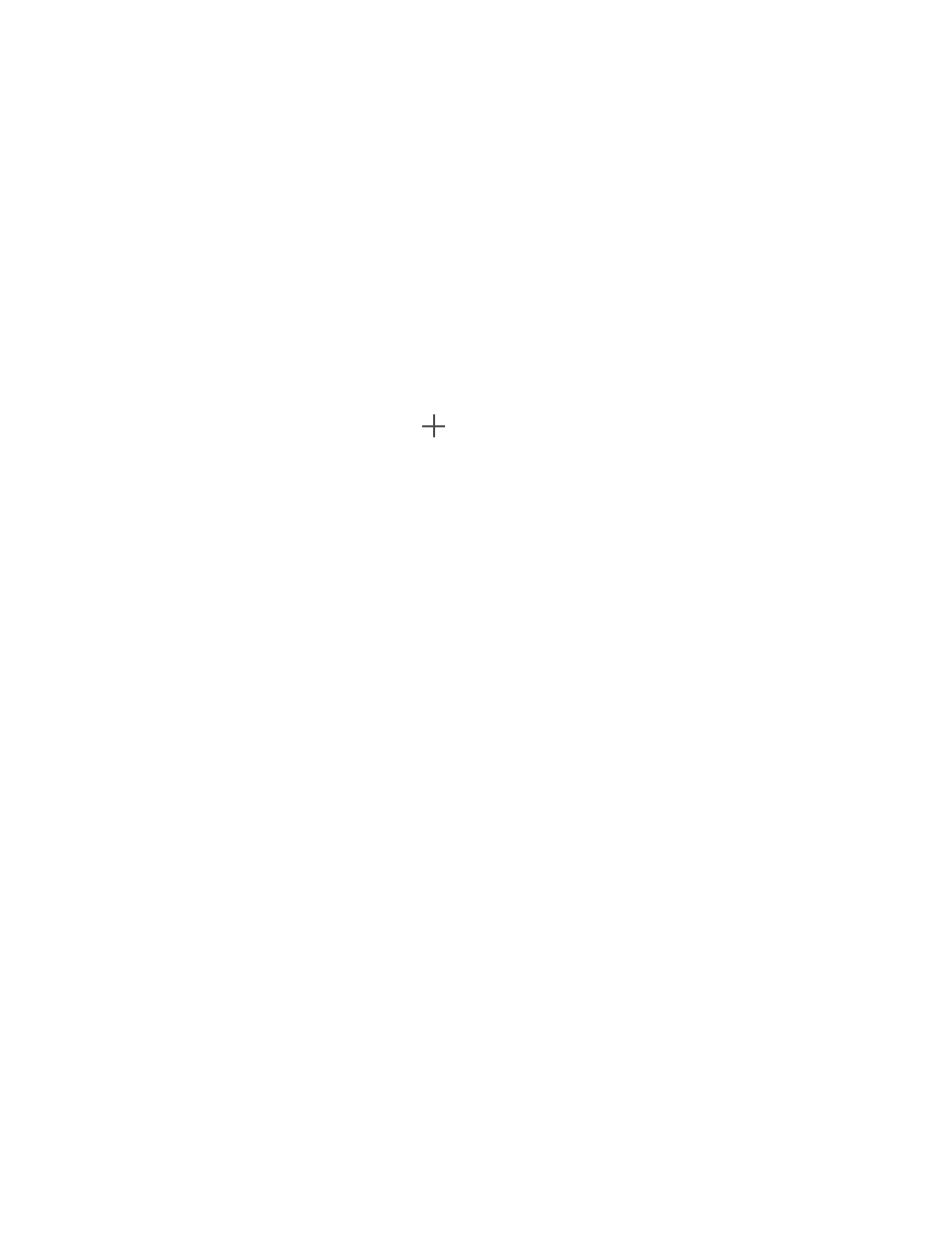
La pantalla de inicio de tu teléfono
50
Crear carpetas
Desde la pantalla de inicio, pulsa y mantén presionado un acceso directo que quieras mover a
1.
una carpeta, después arrástralo encima del otro icono que quieras poner en la misma carpeta.
Para poner nombre a una carpeta, pulsa la carpeta, y pulsa en el campo Carpeta sin nombre
2.
para hacer aparecer el teclado. Ingresa un nombre para carpeta y pulsa ACEPTAR.
Se ha creado una nueva carpeta.
Añadir más atajos de aplicaciones a la carpeta
■ Pulsa y mantén presionado un atajo y arrástralo encima de la nueva carpeta.
– o –
Pulsa el icono de una careta y pulsa
en la esquina superior derecha.
1.
Desliza la pantalla para navegar por las aplicaciones disponibles, y marca aquellas aplicaciones
2.
que quieres colocar en la carpeta.
Pulsa ACEPTAR.
3.
El nuevo acceso directo ha sido añadido a la carpeta.
Gestionar carpetas
Una vez has añadido las carpetas, puedes gestionarlas desde la pantalla de carpetas.
Desde la pantalla de inicio, pulsa la carpeta que quieres gestionar.
1.
Están disponibles las siguientes opciones:
2.
Si es una carpeta nueva, pulsa el campo Carpeta sin nombre. El teclado aparece y puedes
poner nombre a la carpeta.
Para renombrar una carpeta, pulsa el nombre.
Para quitar una aplicación, arrástrala fuera de la carpeta y suéltala en cualquier lugar de la
pantalla de inicio.
Para quitar una aplicación definitivamente, arrástrala hasta " ELIMINAR" en la parte superior
de la pantalla.
Bandeja de favoritos
Añade un nuevo icono a la bandeja de favoritos.
Pulsa y mantén presionado un icono que esté en la bandeja, y arrástralo hasta otra posición de
1.
la pantalla de inicio o hasta ELIMINAR en la parte superior de la pantalla.
Mantén presionado el nuevo icono de una aplicación y arrástralo hasta la bandeja de favoritos.
2.